¿Te has encontrado alguna vez deseando borrar tu cuenta de LinkedIn? Tal vez sientes que no le estás sacando el provecho que esperabas o simplemente quieres hacer una limpieza digital. Si bien cerrar una cuenta puede parecer un proceso complicado, en este artículo te guiaremos paso a paso sobre cómo eliminar tu perfil y, más importante aún, cómo borrar esos mensajes que prefieres mantener en el olvido. Prepárate para descubrir cómo tomar el control de tu presencia en línea y dejar atrás lo que ya no te sirve. ¡Comencemos!
Si eres usuario frecuente de LinkedIn, es probable que tengas una gran cantidad de mensajes en tu bandeja de entrada. Aunque esta herramienta es útil para establecer conexiones profesionales y mantener conversaciones, es posible que algunos de tus mensajes ya no sean relevantes o incluso te molesten. En este artículo te mostramos cómo borrar mensajes en LinkedIn de forma sencilla y rápida. ¡Sigue leyendo para obtener más información!
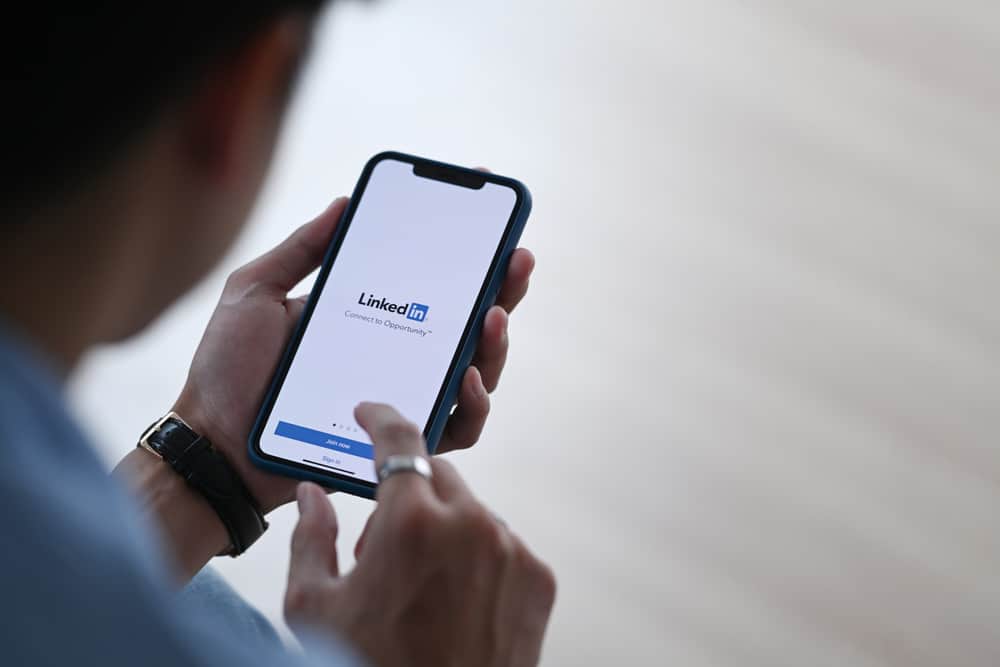 >LinkedIn La mensajería le permite comunicarse con personas en sus conexiones de primer grado. Puede enviar un mensaje a cualquier persona en su red en LinkedIn y puedes editarlo o borrarlo cuando quieras.
>LinkedIn La mensajería le permite comunicarse con personas en sus conexiones de primer grado. Puede enviar un mensaje a cualquier persona en su red en LinkedIn y puedes editarlo o borrarlo cuando quieras.Puede eliminar cualquier mensaje en LinkedIn dentro de los 60 minutos de haberlo enviado. Después de 60 minutos, debe eliminar toda la conversación con una persona en particular en su pestaña de mensajes para eliminar mensajes dentro.
Para eliminar cualquier mensaje, ubique el mensaje en su hilo de conversación, manténgalo presionado y seleccione la opción ‘Eliminar’. Después de 60 minutos, debe eliminar todo el hilo de conversación para eliminar cualquier mensaje. Para eliminar el hilo de conversación, toque el ícono ‘Más’ (tres puntos) en la parte superior del hilo de conversación, busque la opción ‘Eliminar’ y tóquelo.
Expliquemos el proceso de eliminación de cualquier mensaje o conversación completa en LinkedIn.
Importancia de LinkedIn?
Como expliqué con frecuencia en mis artículos anteriores, LinkedIn es muy importante para su bienestar profesional.
LinkedIn es el la mayor plataforma de redes sociales para profesionales – con la asombrosa cantidad de 810 millones de seguidores. Esta plataforma de redes sociales ofrece a los profesionales un espacio para construir su red para obtener oportunidades beneficiosas.
LinkedIn ofrece varias oportunidades para que los solicitantes de empleo encuentren el trabajo perfecto que coincida con sus habilidades. Del mismo modo, la plataforma mejora la visibilidad y alcance de todos los que quieren avanzar en sus carreras.
Asimismo, LinkedIn permite a los reclutadores encontrar al candidato adecuado para sus trabajos con las habilidades deseadas. Las credenciales de cualquier buscador de empleo, respaldadas por conexiones sólidas y habilidades respaldadas, mejorar aún más su credibilidad, haciendo que el proceso de contratación sea un poco más fácil.
Podemos seguir y seguir sobre LinkedInpero limitémonos a LinkedIn mensajería. Después de todo, te has topado con este artículo para aprender formas de eliminarlos.
¿En qué está la mensajería? LinkedIn?
Introducido en 2015, LinkedIn la mensajería lo ayuda a hablar con todas sus conexiones de primer grado. LinkedIn implementó esta función para ofrecer a sus miembros formas ligeras tener conversaciones significativas y profesionales con todos los profesionales en sus redes.
Los miembros pueden usar esta función para comunicarse con cualquier persona en su red. LinkedIn los mensajes pueden allanar el camino para convertir una relación profesional en una más informal.
Puedo recordar muchas veces cuando envié el mensaje equivocado a la persona equivocada. Sucede más a menudo en WhatsApp para mí, pero una o dos veces incluso sucedió en LinkedIn.
si me pasa en WhatsApp o Facebook, no sería una gran preocupación, ya que mis amigos cercanos están allí (nos reiríamos).
Pero, cuando sucede en LinkedIn, puede ser vergonzoso. Es porque nuestro LinkedIn es estrictamente profesional (incluso tenemos a nuestros jefes en nuestra red).
por eso es esencial para saber cómo eliminar mensajes en LinkedIn.
Cómo eliminar un solo mensaje en LinkedIn?
Puede eliminar cualquier mensaje que haya enviado a cualquier persona en LinkedIn dentro 60 minutos de enviarlo.
Usted y el destinatario verán ‘Este mensaje ha sido eliminado’ en lugar del mensaje una vez que lo elimine. Si la otra persona ha leído el mensaje, aún puede eliminarlo dentro de los 60 minutos, pero la eliminación no importará.
Después de 60 minutos, no puede eliminar ningún mensaje individual por separado; debe eliminar toda la conversación para eliminar cualquier mensaje dentro.
Borrando LinkedIn Mensaje en el escritorio
Eliminar mensaje en LinkedIn Aplicación movil
También puede editar su mensaje dentro de los 60 minutos de haberlo enviado de la misma manera.
Cómo eliminar una conversación en LinkedIn?
Después de 60 minutos de enviar un mensaje, no puedes borrarlo ni editarlo. Lo que puede hacer es eliminar toda la conversación con una persona en particular para eliminar todos los mensajes dentro.
El método es similar para las versiones de escritorio y aplicación móvil de LinkedIn y va asi:
Viola, ha eliminado todos sus mensajes dentro de una conversación en particular.
Si elimina el hilo de conversación, solo eliminará la conversación de su lado. El destinatario aún puede ver los mensajes a menos que los elimine.
el resumen
Puede eliminar cualquier mensaje que envíe a cualquiera de sus conexiones de primer grado dentro de los 60 minutos posteriores al envío. En este artículo, explicamos formas de hacerlo usando las versiones de escritorio y aplicación móvil de LinkedIn.
Sin embargo, no puede editar ni eliminar el mensaje si ha pasado un tiempo considerable (más de 60 minutos). En su lugar, debe eliminar todo el hilo de conversación. Si lo elimina, eliminará todos sus mensajes dentro de una conversación en particular desde su extremo.
[automatic_youtube_gallery type=»search» search=»Cómo borrar LinkedIn ¿Mensajes?» limit=»1″]
Cómo Borrar Mensajes en LinkedIn
¿Te has encontrado alguna vez con la necesidad de borrar mensajes en LinkedIn? Tal vez te sientes abrumado por la cantidad de mensajes en tu bandeja de entrada o deseas eliminar un mensaje que enviaste por error. En este artículo, te guiaré paso a paso sobre cómo eliminar mensajes en LinkedIn, ya sea únicos o hilos de conversación completos. ¡Empecemos!
¿Por qué es importante borrar mensajes en LinkedIn?
LinkedIn es una plataforma fundamental para establecer conexiones profesionales y puede contener información sensible o irrelevante. Mantener tu bandeja de entrada limpia te ayudará a mejorar la organización y privacidad de tu comunicación. Además, permitirte borrar mensajes no deseados puede ayudarte a prevenir malentendidos y mantener tu imagen profesional intacta.
Cómo eliminar un solo mensaje en LinkedIn
Si necesitas eliminar un mensaje específico, puedes hacerlo dentro de 60 minutos después de haberlo enviado. Si ya han pasado más de 60 minutos, deberás eliminar toda la conversación. A continuación, te explico el proceso:
- Navega hasta tu bandeja de entrada.
- Selecciona la conversación que contiene el mensaje que deseas borrar.
- Ubica el mensaje y haz clic en el ícono de tres puntos (⋮) al lado del mensaje.
- Selecciona Eliminar y confirma la acción.
Cómo eliminar toda una conversación
Si han pasado más de 60 minutos desde que enviaste el mensaje o deseas borrar toda la conversación, sigue estos pasos:
- Accede a la bandeja de entrada y selecciona la conversación que deseas eliminar.
- Haz clic en el ícono de tres puntos (⋮) en la parte superior del chat.
- Selecciona Eliminar.
- Confirma que deseas eliminar la conversación. Ten en cuenta que esto borrará todos los mensajes en ese hilo.
Limitaciones en la eliminación de mensajes
Recuerda que solo puedes eliminar mensajes individuales dentro de los primeros 60 minutos después de enviarlos. Pasado este tiempo, la única opción es borrar toda la conversación. Si el otro destinatario ha leído el mensaje, podrás eliminarlo, pero la notificación de mensaje eliminado aparecerá para ambos.
Preguntas Frecuentes
¿Puedo recuperar un mensaje que he borrado en LinkedIn?
Una vez que has eliminado un mensaje o una conversación en LinkedIn, no puedes recuperarlo. Por eso es importante asegurarte de que realmente deseas eliminarlo antes de confirmar la acción.
¿Es posible eliminar mensajes enviados a otros usuarios?
Puedes eliminar mensajes que has enviado solo dentro de los primeros 60 minutos después de enviarlos. Después de ese tiempo, deberás eliminar toda la conversación, ya que no podrás eliminar mensajes individuales.
¿Los destinatarios ven cuando elimino un mensaje?
Sí, si eliminas un mensaje dentro de 60 minutos, el destinatario verá una notificación que dice «Este mensaje ha sido eliminado». Esto es relevante si el destinatario ha leído el mensaje, ya que la eliminación no tendrá efecto sobre lo que ya ha sido leído.
Conclusión
Borrar mensajes en LinkedIn es un proceso sencillo que puede ayudarte a mantener tu bandeja de entrada organizada y tu reputación profesional intacta. Recuerda que la plataforma se diseñó para facilitar la comunicación entre profesionales, por lo que es normal hacer limpieza de vez en cuando. Para más información sobre la mensajería en LinkedIn, consulta la fuente oficial de LinkedIn.
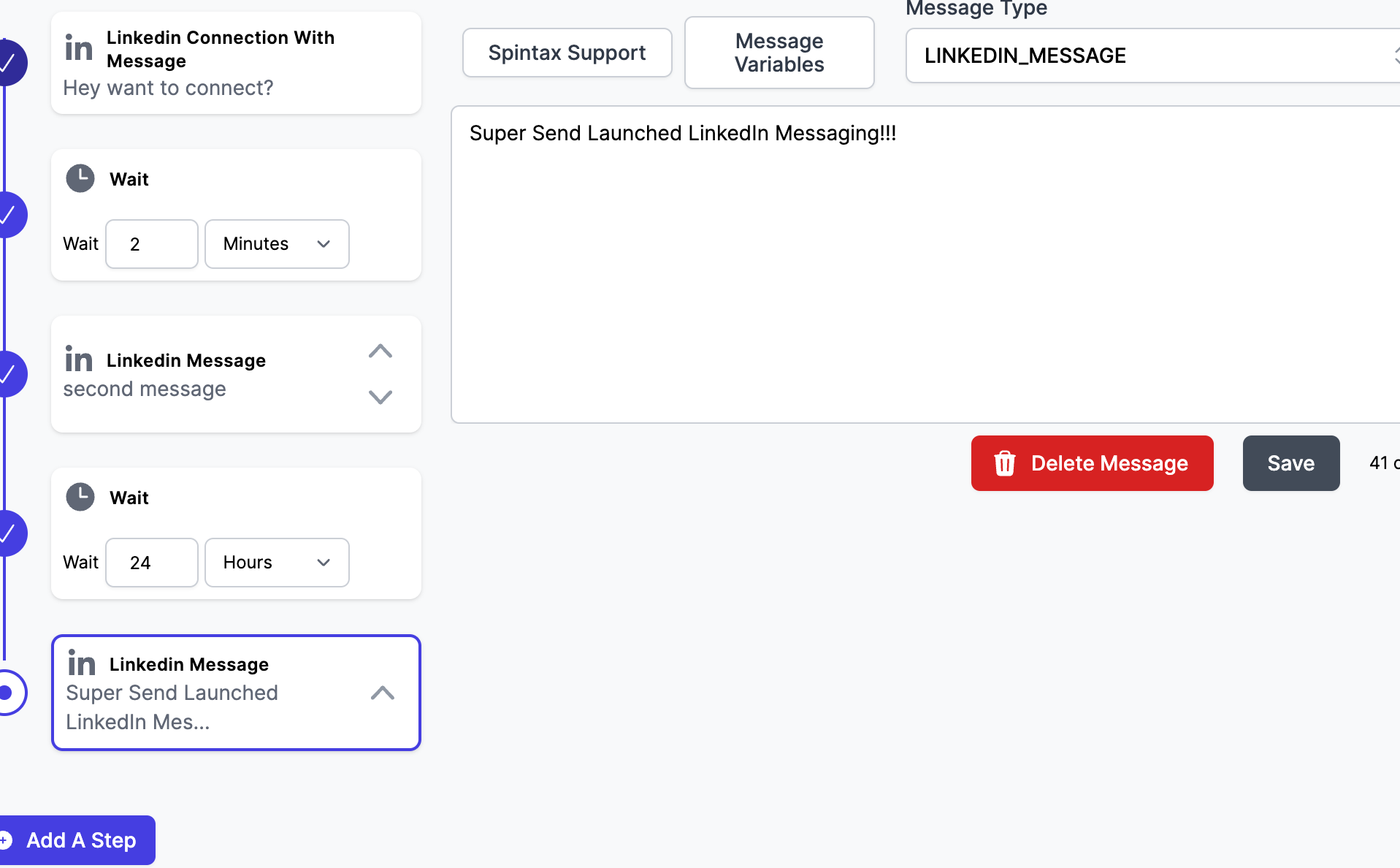
Pindado: ¡Totalmente de acuerdo, taaltH! Yo también pasé por algo similar. Cada vez que entraba a LinkedIn, era una lluvia de mensajes que no me aportaban nada. Al final decidí darme un respiro y borrarla, y fue como quitarme un peso de encima. Ahora me concentro en conexiones más auténticas y relevantes fuera de la plataforma. ¡Es un alivio, de verdad!
¡Hola taaltH.! La verdad es que el artículo me pareció muy útil. Hace poco decidí borrar mi cuenta de LinkedIn porque ya no veía el sentido de tenerla. Recibía muchos mensajes que no me interesaban y la verdad, me sentía abrumado. Al final, fue liberador; me di cuenta de que había otras formas de hacer networking que se adaptan mejor a mí. ¡Gracias por compartir esta info!
Marco antonio: ¡Hola a todos! Me sumo a lo que dicen taaltH y pindado. Yo también tenía la cuenta llena de mensajes irrelevantes y, la verdad, me distraía un montón. Hace unos meses tomé la decisión de borrar mi cuenta y fue un cambio total en mi vida digital. Ahora disfruto más de mis interacciones en persona y he encontrado formas más efectivas de conectar con gente sin el ruido constante de LinkedIn. ¡Es un respiro tener más tiempo para lo que realmente importa!